애플 컴프레서에서 동영상 파일을 gif 움짤로 만들기
애플 컴프레서에서 동영상 파일을 gif 움짤로 만들기
Create a GIF animated image from a video file in Apple Compressor
안녕하세요. 빠르크 입니다.
오늘은 애플 컴프레서에서 동영상 파일을 GIF 움짤 (움직이는 짤림방지용 이미지)로 간단하게 만드는 방법을 알아보겠습니다.
애플 컴프레서(Apple Compressor)의 경우 어도비 미디어인코더와 같이
동영상 파일을 다양하게 변환시켜주는 고급 프로그램입니다.
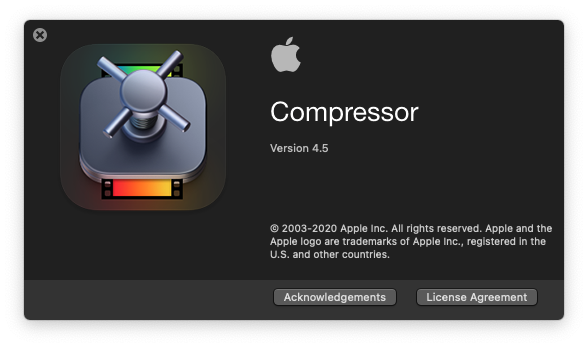
컴프레서는 유료로 따로 판매되는 프로그램 입니다.
교육용 번들로 구입할 경우 번들에 같이 포함되어 있기 때문에
교육용 번들을 구입하신 분들은 아마 어딘가에 설치가 되어 있을겁니다.
그럼 컴프레서를 실행해보도록 하겠습니다.
컴프레서를 실행시키면 다음과 같은 화면이 나타납니다.

여기서 우측 하단에 '+' 버튼을 클릭하여 주세요.
'New Settings'를 선택합니다.

[Format]은 [Image Sequence]로 변경합니다.
[Name]은 'GIF' 혹은 'Make a GIF' 이렇게 변경합니다.

자 이렇게 하면 왼쪽 사이드 바 [Custom]에 방금 만든 'Make a GIF' 가 나타납니다.
해당 프리셋을 클릭합니다. 오른쪽 인스펙터로 이동하여 [Image Type]를 'GIF'로 수정합니다.
그리고 [Animated]를 체크해야 이미지가 연속적으로 움직이게 됩니다.
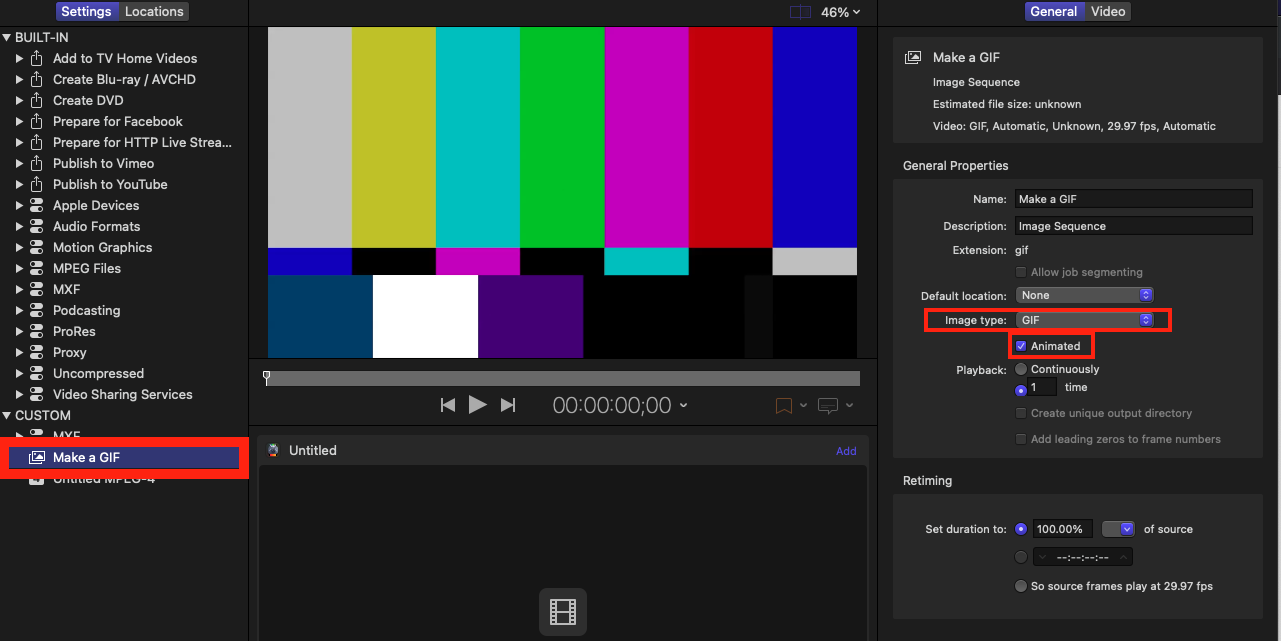
이제 화면 중앙에 [Add File]을 클릭하여 변환하고자 하는 영상 파일을 선택합니다.
영상 파일을 어떤식으로 변환할 지 묻는 대화상자에서는 'Make a GIF'를 선택하면 자동으로 작업장으로 배치가 됩니다.
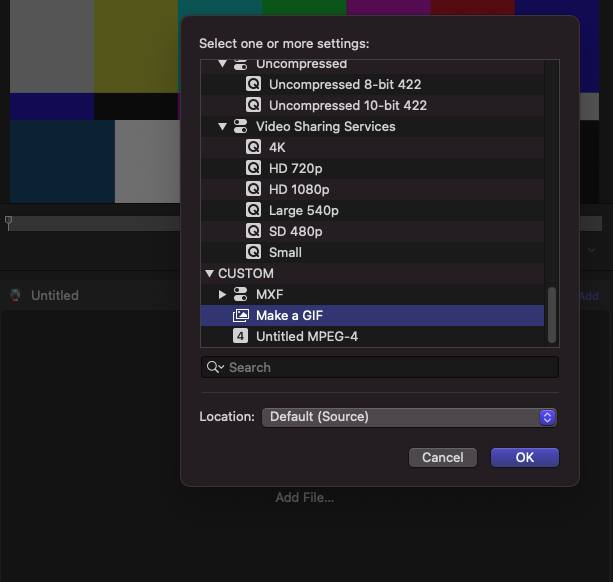
이제 화면 아래쪽에 위치한 [Start Batch]를 클릭하면 변환 작업이 시작됩니다.

화면 상단 부분에 [Active] 탭을 누르게 되면 진행상황을 볼 수 있습니다.
컴퓨터에게 뭔가 이렇게 자동으로 일을 맡기는 것.
가장 뿌듯한 순간이 아닐 수 없습니다.
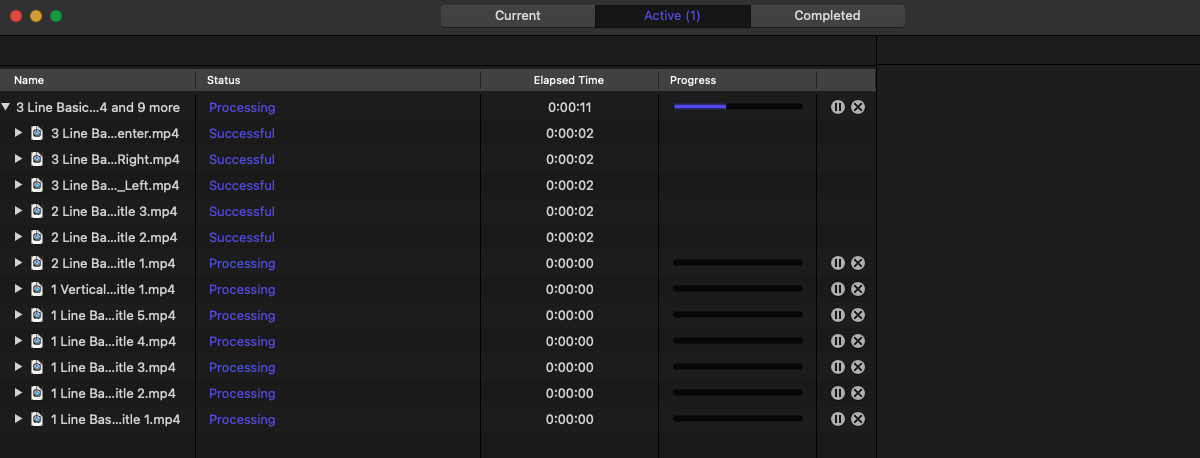
작업이 완료가 되었고
원본 파일과 함께 GIF 파일이 원본 파일의 이름을 따서 만들어졌습니다.

만들어진 GIF 이미지 사이즈를 줄이고 싶다면?
오른쪽 인스펙터에 들어가신 후 [Video] 탭을 클릭합니다.
그리고 [Frame Size]를 조정하시면 크기를 원본 크기에서 다양한 크기로 변환할 수 있습니다.

빠르크의 3분 강좌
빠르크의 3분 강좌는 파이널컷프로X, 모션5, 프리미어프로, 애프터이펙트의 사용 방법 및
영상 편집에 필요한 템플릿들을 무료로 제공하고 있습니다.
채널 구독과 좋아요, 알람설정을 통해 좋은 자료들 놓치지 않고 받아보세요! ^^
더 많은 정보는 아래에서 확인하세요
페이스북 페이지 "빠르크의 3분강좌" https://www.facebook.com/park3min
인스타그램 https://www.instagram.com/park_3min
티스토리 블로그 https://parkpictures.tistory.com
유튜브 채널 https://www.youtube.com/c/ParkPictures
#빠르크 #모션그래픽 #영상편집 #3분강좌
#파이널컷프로X #애플모션5 #애프터이펙트 #프리미어프로
#빠르크픽쳐스 #빠르크의3분강좌 #Park Pictures
'파이널컷프로 FinalCut Pro > 파이널컷프로 팁 모음' 카테고리의 다른 글
| 파이널컷프로 10.5.4 버전 업데이트 - 컴프레서 출력 에러 해결됨 (0) | 2021.07.10 |
|---|---|
| 파이널컷프로 프로 비디오 포맷(Pro Video Format) 다운로드 하기 (0) | 2021.03.05 |
| 파이널컷프로가 처음이시라면 이 글을 읽어보세요 (5) | 2020.12.22 |
| 파이널컷프로 10.5.1 업데이트에서 새로 추가된 기능 (233) | 2020.12.15 |
| 새롭게 바뀐 파이널컷프로, 모션5, 컴프레서 아이콘 (2) | 2020.11.17 |
| 파이널컷프로 10.5 업데이트 소식 그리고 앞으로 추가 될 기능 예상 (0) | 2020.11.15 |
| 파이널컷프로 처음 시작하기 | 라이브러리, 이벤트, 프로젝트 만들기 (222) | 2020.10.04 |
| 파이널컷프로X 10.4.9 새로 업데이트 된 기능들 (0) | 2020.08.26 |





댓글